Agregar texto es un comando, del grupo Tabla de contenido, de la pestaña Referencias. Su función es aplicar un Nivel de esquema 1 a 3 al párrafo donde esté el cursor o con texto seleccionado. Aunque se seleccione una o unas pocas palabras el nivel de esquema elegido se aplica a todo el párrafo.
¡Suscríbete a nuestra newsletter para más consejos de Word!
Ya tengo una entrada sobre el Nivel de esquema, que debéis leer antes de continuar, si no estáis familiarizados con este concepto.
Además de aplicar el Nivel de esquema, si no hay estilos aplicados, es decir cuando Word aplica por defecto el estilo Normal, al ejecutar Agregar texto se aplica el estilo de título integrado Título 1 a 3 correspondiente al Nivel de esquema seleccionado. En cambio, cuando el texto tiene estilos aplicados no cambia el formato, solo se añade el Nivel de esquema al estilo aplicado.
De cualquiera de las dos formas podemos, por consiguiente, crear una Tabla de contenidos rápidamente. Si no aplicamos estilos al ejecutar Agregar texto lo que hacemos es convertir el párrafo en un estilo de Título 1 a 3, que ya tiene definido su correspondiente Nivel de esquema y, por tanto, todos estos párrafos se incluirán en la Tabla de contenidos y en el Panel de Navegación.
Si queremos mantener el formato de los párrafos a incluir en la Tabla de contenidos, entonces, tendremos que aplicarles el estilo que queramos antes de ejecutar Agregar texto. Así se incluirán en la Tabla de contenidos, pero mantendrán el formato.
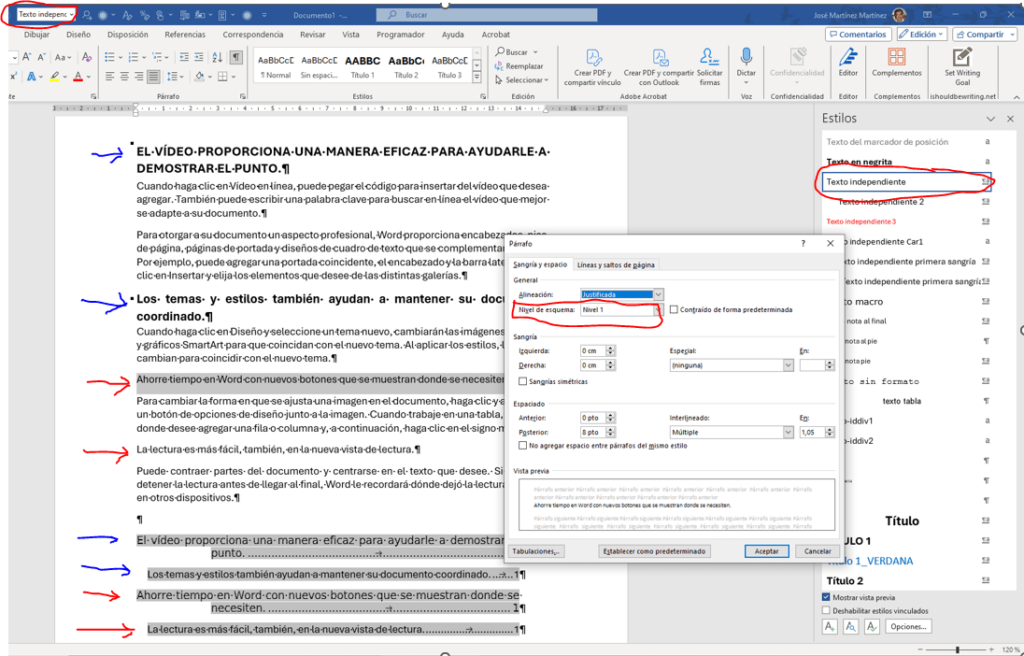
Espero que te guste, sea útil y comentarios y sugerencias para nuevos temas. Sigue el blog y compártelo con tus contactos.
También puedes seguir el Curso avanzado de Word en mi canal de YouTube